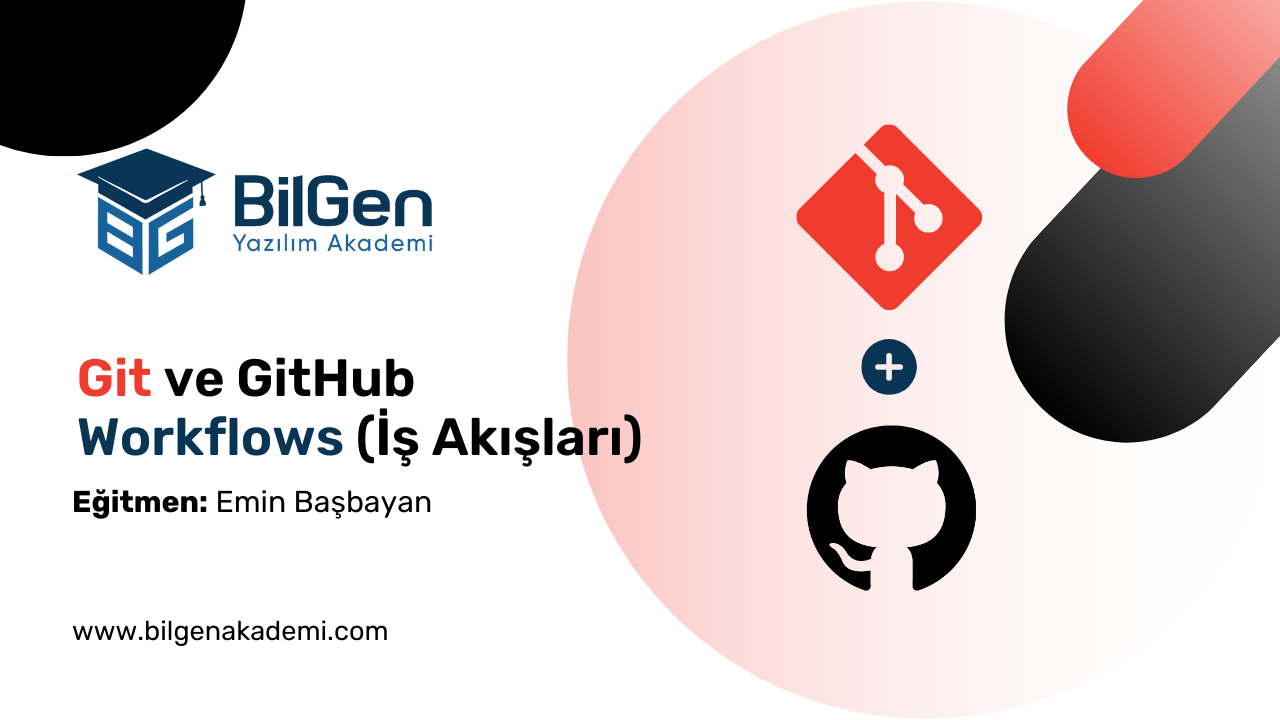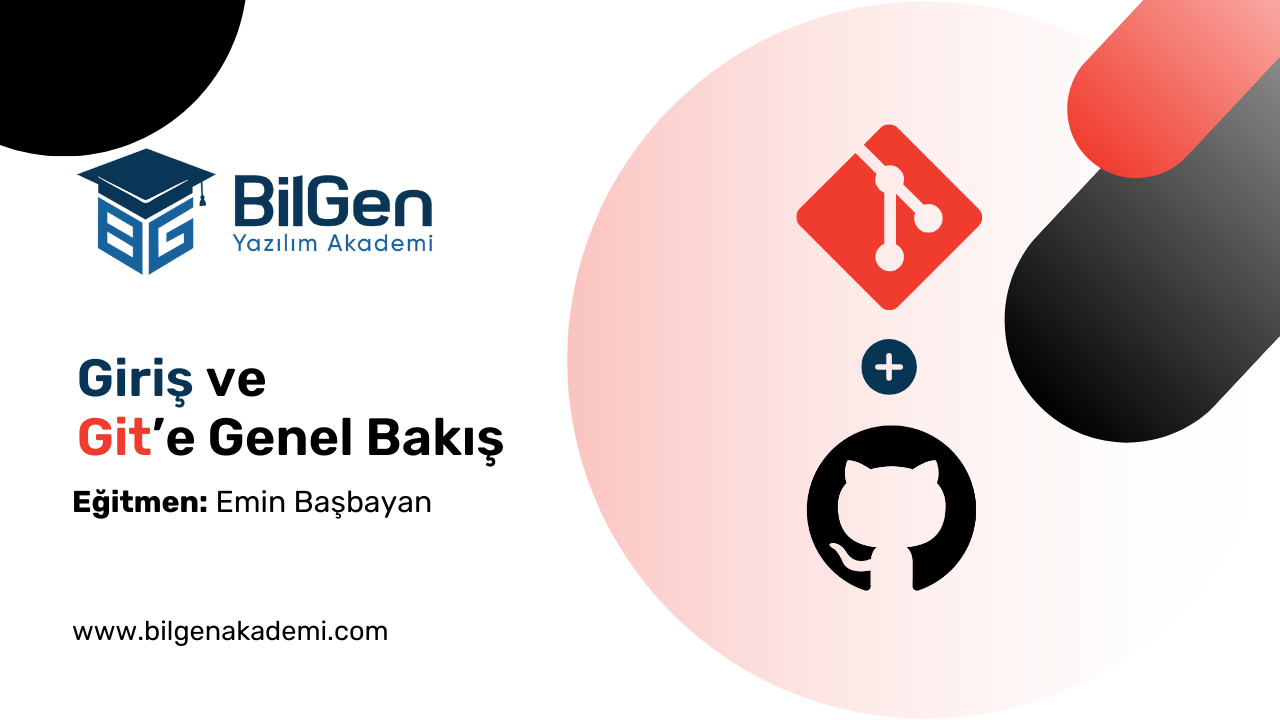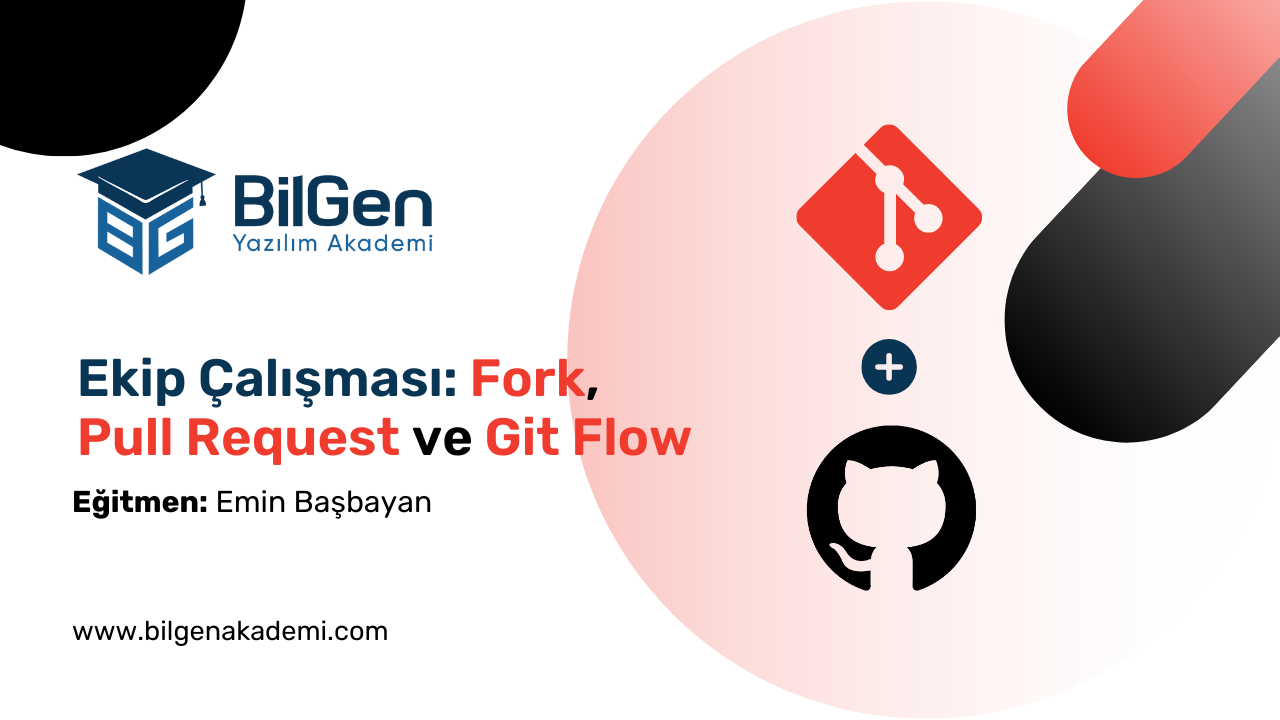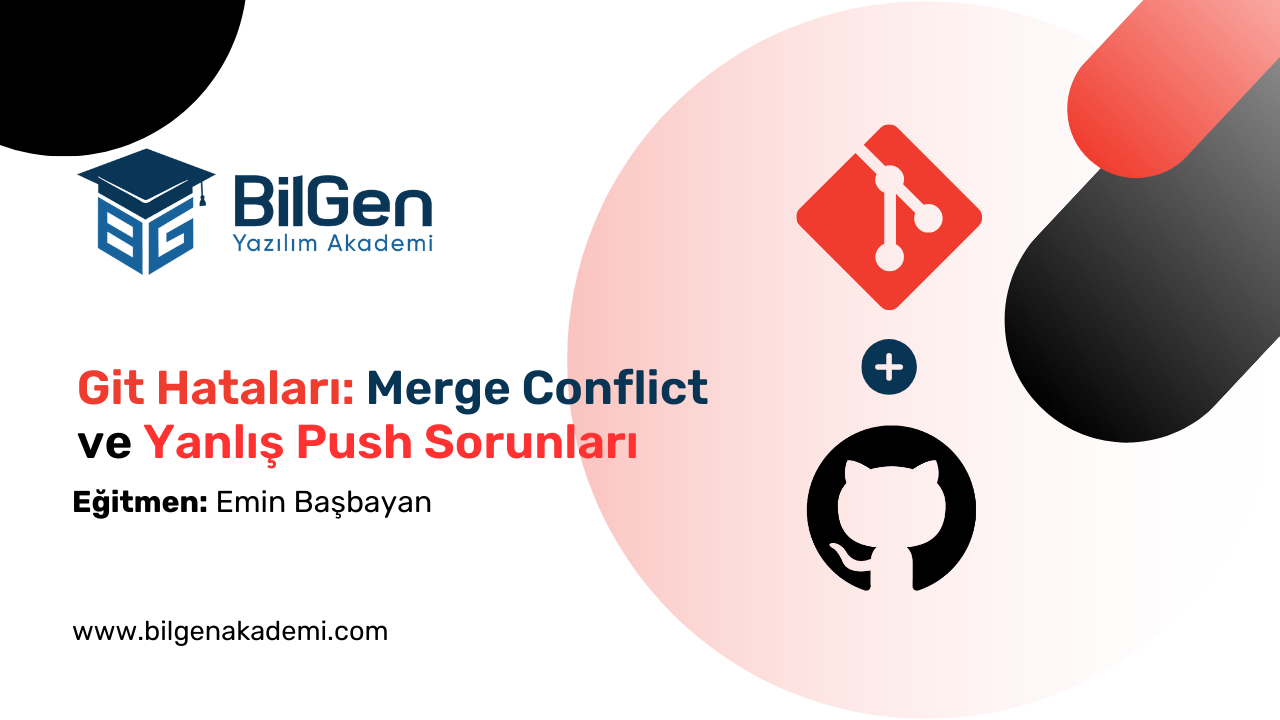Git Komutları, .gitignore ve SSH Ayarları
eminbasbayan
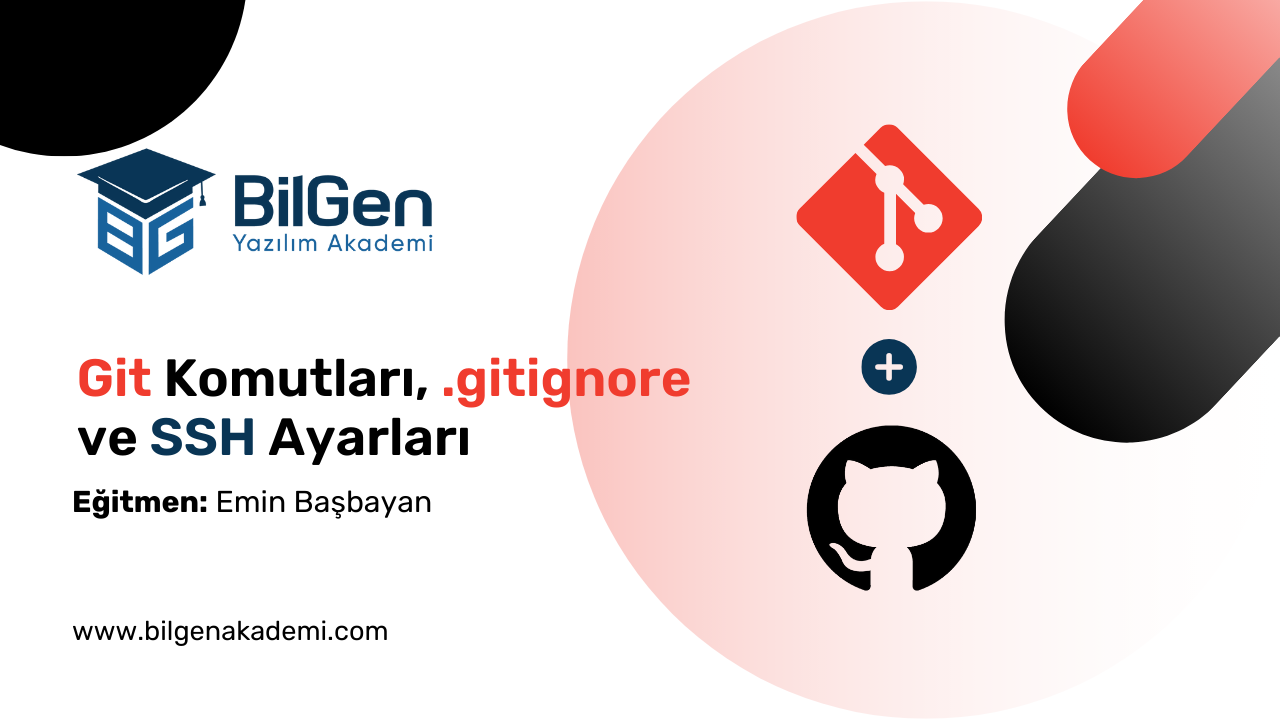
İçindekiler
Bu yazıda neler var?
Bu bölümde Git komutlarının nasıl kullanıldığını, temel işlemleri ve projelerinizi yönetirken sıkça kullanacağınız araçları öğreneceksiniz. Git’in temel yapı taşlarını adım adım inceleyelim.
Git Komutları - Status ve Log (Durum ve Geçmiş)
1. git status Komutu
git status, çalışma alanınızdaki dosyaların durumunu gösterir.
Bu komut sayesinde:
- Hangi dosyaların değiştirildiğini
- Hangi dosyaların eklenmediğini
- Hangi dosyaların commit edilmeye hazır olduğunu görebilirsiniz.
Kullanımı:
git statusÇıktı Örneği:
On branch master Changes not staged for commit: (use "git add <file>..." to update what will be committed) modified: index.html Untracked files: (use "git add <file>..." to include in what will be committed) newfile.txt
2. git log Komutu
git log, projenizde yapılan commit’leri listeler. Her commit, benzersiz bir commit ID ile tanımlanır.
Kullanımı:
git logÇıktı Örneği:
commit 1a2b3c4d5e6f7g8h9i0j (HEAD -> master) Author: Kullanıcı Adı <email@example.com> Date: Mon Oct 30 10:00:00 2024 +0300 İlk commit mesajı
Ekstra İpuçları:
- Commit’leri özetlemek için:
git log --oneline
```
- Belirli bir dosyaya yapılan değişiklikleri görmek için:
```bash
git log dosya_adi
```
### **`git add`, `git commit`, `git push` Kullanımı**
### **1. `git add` - Değişiklikleri Staging Alanına Eklemek**
Çalışma alanındaki değişiklikleri **staging alanına** ekler.
**Kullanımı:**
- Tek bir dosya eklemek için:
```bash
git add dosya_adi
```
- Tüm dosyaları eklemek için:
```bash
git add .
```
### **2. `git commit` - Değişiklikleri Commit Etmek**
Staging alanındaki değişiklikleri **kalıcı hale getirir**.
**Kullanımı:**
```bash
git commit -m "Commit mesajı"Örnek:
git commit -m "Anasayfa başlığı güncellendi"3. git push - Değişiklikleri Uzaktaki Depoya Göndermek
Yerel commit’lerinizi GitHub gibi uzak bir depoya gönderir.
Kullanımı:
git push origin masterorigin: Uzak deponun adı.master: Gönderilecek branch (dal) adı.
.gitignore Dosyasının Kullanımı
Bazı dosyaların Git tarafından izlenmesini istemeyebilirsiniz (örneğin: log dosyaları, kişisel yapılandırma dosyaları). Bunun için .gitignore dosyasını kullanırız.
.gitignore Dosyası Oluşturma:
- Proje klasörünüzde bir
.gitignoredosyası oluşturun. - İzlenmesini istemediğiniz dosyaları veya klasörleri ekleyin.
Örnek .gitignore Dosyası:
node_modules/ # Node.js bağımlılık klasörü .env # Ortam değişkenleri dosyası *.log # Tüm .log uzantılı dosyalar
SSH Anahtarları ve Güvenli Bağlantı
SSH Nedir?
SSH (Secure Shell), GitHub gibi uzak depolarla güvenli bir bağlantı kurmanızı sağlar. HTTPS yerine SSH kullanarak sürekli şifre girmeden güvenli bir şekilde çalışabilirsiniz.
SSH Anahtarı Oluşturma Adımları:
- Anahtar Oluşturma:
Terminali açın ve şu komutu çalıştırın:
ssh-keygen -t rsa -b 4096 -C "email@example.com"
```
- `email@example.com`: GitHub hesabınızda kullandığınız e-posta adresi.
2. **Anahtarı GitHub’a Ekleme:**
- Oluşturulan anahtarı kopyalayın:
```bash
cat ~/.ssh/id_rsa.pub
```
- GitHub’a giriş yapın → **Settings** → **SSH and GPG keys** → **New SSH key**
- Anahtarı yapıştırın ve kaydedin.
3. **Bağlantıyı Test Etme:**
```bash
ssh -T git@github.com
```
**Çıktı Örneği:**
Hi KullanıcıAdı! You've successfully authenticated.
### **Özet ve Pratik Örnek** Bu bölümde: - `git status` ve `git log` komutlarıyla projenizin durumunu ve geçmişini nasıl kontrol edeceğinizi öğrendiniz. - `git add`, `git commit` ve `git push` komutlarıyla değişikliklerinizi nasıl kaydedeceğinizi ve uzaktaki depoya göndereceğinizi gördünüz. - `.gitignore` ile gereksiz dosyaları takipten çıkardınız. - SSH anahtarları sayesinde güvenli ve hızlı bağlantı kurmayı öğrendiniz. Bir sonraki bölümde, **Git ve GitHub iş akışlarını** inceleyerek projeler üzerinde nasıl verimli çalışacağınızı öğreneceksiniz!